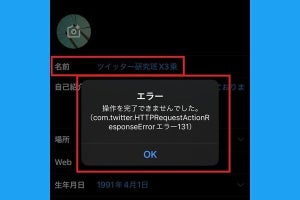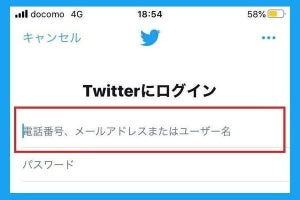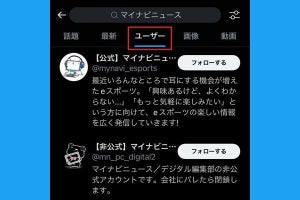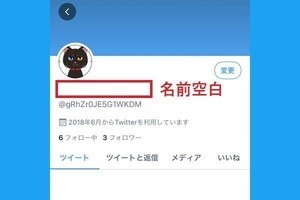X/Twitterの名前は2種類、「アカウント名」と「ユーザー名」の違いは?
X(旧Twitter)の名前には「アカウント名」と「ユーザー名」の2種類があります。アカウント名とユーザー名の違いを簡単に説明すると、太字でカナや漢字なども表示される名前が「アカウント名」、@と英数字で表示されるのが「ユーザー名」です。
X/Twitterの「アカウント名」とは
X/Twitterで単に「名前」あるいは「表示名」といえば、一般的に「アカウント名」のことを指します。アカウント名の長さは最大50文字まで、ひらがなやカタカナ、漢字、英数字のほか、絵文字も使えます。唯一無二の名前や実名である必要はなく、他のアカウントとまったく同じ名前をつけることも可能です。アカウント名はいつでも変更できます。
X/Twitterの「ユーザー名」とは
「ユーザー名」は@から始まるアカウント固有の名前で、メンションや返信(リプライ)を送るときなどに使われます。ユーザー名の長さは5文字以上15文字以内、使える文字種は半角英数字とアンダースコア「_」のみです。ユーザー名を変更することは可能ですが、他のアカウントと同じものは設定できません。
ユーザー名はログインIDとしても使われるので、「ID」と呼ばれることもあります。ただし、X/Twitterにはユーザー名とは別の識別記号「ユーザーID」も存在するため、ユーザー名を「ID」とするのは非公式の呼び方です。
X/Twitterの「アカウント名」を変更する方法
X/Twitterのアカウント名は、自分のプロフィールページにある「編集」ボタンから変更できます。以下、iPhone版X公式アプリの画面で手順を説明しますが、Android版X公式アプリやモバイルブラウザ版Xでも同様です。PCブラウザ版については、最初にプロフィールを開くところを補足説明します。
-
【1】X/Twitterの画面左上にある自分のアイコンをタップしてメニューを開き、「プロフィール」をタップします
-
【2】プロフィール画面を開いたら、「編集」ボタンあるいは「プロフィールを編集」ボタンをタップします
-
【PC-1】ブラウザ版Xで画面左側のメニューから「プロフィール」をクリックして開き、「プロフィールを編集」ボタンをタップします
【PC-2】「名前」欄に新しく設定する名前を入力して、画面左上の「保存」をクリックすると、アカウント名が変更されます
X/Twitterの「ユーザー名」を変更する方法
X/Twitterのユーザー名は「設定とプライバシー」から「アカウント情報」に進んで変更します。以下、iPhone版X公式アプリの画面で手順を説明しますが、Android版X公式アプリでも同様です。PCブラウザ版Xやモバイルブラウザ版Xの場合はパスワードの入力を求められます。
-
【1】画面左上にある自分のアイコンからX/Twitterのメニューを開き、「設定とサポート」→「設定とプライバシー」の順にタップします
-
【2】X/Twitterの設定画面を開いたら、「アカウント」の項目をタップします
X/Twitterの名前を変更できる回数は?
今回筆者が検証したところアカウント名やユーザー名を変更できる回数は、それぞれ1日につき2回まででした。したがって、アカウント名やユーザー名を2回変更すると、3回目の変更をしたり、元の名前に戻すことはできません。名前を2回変更した後、さらに変更したい場合は24時間待ってから作業する必要があります。
X/Twitterの名前を変更できない場合
X/Twitterのアカウント名やユーザー名を変更できない場合は、次にあげる原因が考えられます。自分の状況に当てはまる原因がないか確認しましょう。
- 1日に2回以上を変更した(3回目の変更ができない)
- プロフィール画像と自己紹介文が空欄(未設定)の場合
- 使えない文字種を含んでいる
- 文字数がオーバーあるいはショートしている
- 新しいユーザー名が別のユーザーに使用済み
- アカウント名とユーザー名の違いがわからない
- アカウントが凍結されている
- X/Twitterに一時的な仕様変更や不具合が発生している
それぞれの原因と対処法について詳しく知りたい方は下記の関連記事を参照してください。
【関連記事】
X/Twitterで名前を変更できないときの原因と対処法